جدول محتوایی
MongoDB، همچنین به عنوان Mongo شناخته می شود، یک پایگاه داده اسناد منبع باز است که در بسیاری از برنامه های کاربردی وب مدرن استفاده می شود. این به عنوان یک پایگاه داده NoSQL طبقه بندی می شود زیرا بر ساختار پایگاه داده رابطه ای مبتنی بر جدول سنتی متکی نیست.
در عوض، از اسناد JSON مانند با طرحوارههای پویا استفاده میکند، به این معنی که بر خلاف پایگاههای داده رابطهای، MongoDB قبل از افزودن دادهها به پایگاه داده نیازی به یک طرح از پیش تعریفشده ندارد.
[adrotate banner=”4″]بخوانید: نحوه نصب Node.js در CentOS 8
برای اینکه این آموزش بهتر عمل کند، لطفاً پیش نیازهای زیر را در نظر بگیرید:
- یک کاربر غیر ریشه با امتیازات sudo.
- یک سرور اوبونتو 20.04، برای راه اندازی، از راه اندازی سرور اولیه ما در اوبونتو 20.04 پیروی کنید.
نحوه نصب Mongo در اوبونتو 20.04
به ما بپیوندید تا نحوه نصب MongoDB را در اوبونتو 20.04 به شما نشان دهیم. با این کار، MongoDB را روی سرور اوبونتو 20.04 نصب میکنید، آن را آزمایش میکنید و یاد میگیرید که چگونه آن را به عنوان یک سرویس سیستم مدیریت کنید.
مرحله 1 – نحوه نصب MongoDB
در مرحله اول، برای دریافت جدیدترین نسخه این نرم افزار، باید مخزن بسته اختصاصی MongoDB را در منابع APT خود قرار دهید. سپس، میتوانید mongodb-org را نصب کنید، یک بسته متا که همیشه به آخرین نسخه MongoDB اشاره میکند.
برای شروع، کلید عمومی GPG را برای آخرین نسخه پایدار MongoDB وارد کنید. با رفتن به سرور کلید MongoDB و یافتن فایلی که شامل آخرین شماره نسخه پایدار است و به .asc ختم می شود، می توانید فایل کلید مناسب را پیدا کنید. برای مثال، اگر میخواهید نسخه 4.4 MongoDB را نصب کنید، به دنبال فایلی با نام server-4.4.asc میگردید.
برای ادامه، روی فایل کلیک راست کرده و کپی link address را انتخاب کنید. سپس آن لینک را در دستور curl زیر قرار دهید.
توجه: فراموش نکنید که URL “https://www.mongodb.org/static/pgp/server-4.4.asc” را جایگزین کنید.
curl -fsSL https://www.mongodb.org/static/pgp/server-4.4.asc | sudo apt-key add -برای توضیح بیشتر، cURL یک ابزار خط فرمان است که در بسیاری از سیستم عامل ها برای انتقال داده ها استفاده می شود. هر داده ای که در URL ارسال شده به آن ذخیره می شود را می خواند و محتوا را در خروجی سیستم چاپ می کند. در مثال زیر، cURL محتوای فایل کلید GPG را چاپ میکند و سپس آن را به دستور sudo apt-key add – وارد میکند، بنابراین کلید GPG را به لیست کلیدهای مورد اعتماد شما اضافه میکند.
لطفاً در نظر بگیرید که این دستور curl از گزینههای -fsSL استفاده میکند که با هم، اساساً به cURL میگویند که بیصدا شکست بخورد. این بدان معنی است که اگر به دلایلی cURL نتواند با سرور GPG تماس بگیرد یا سرور GPG از کار بیفتد، به طور تصادفی کد خطای ایجاد شده را به لیست کلیدهای مورد اعتماد شما اضافه نمی کند.
اگر کلید با موفقیت اضافه شود، این دستور OK را برمیگرداند:
Output
OKدر صورتی که نیاز دارید دوباره بررسی کنید که کلید به درستی اضافه شده است، می توانید با دستور زیر این کار را انجام دهید:
apt-key listOutput

در حالی که نصب APT شما هنوز نمی داند بسته mongodb-org را کجا پیدا کند، برای نصب آخرین نسخه MongoDB نیاز دارید.
اما دو مکان در سرور شما وجود دارد که APT به دنبال منابع آنلاین بستهها برای دانلود و نصب میگردد:
فایل sources.list و فهرست sources.list.d. sources.list فایلی است که منابع فعال داده های APT را با یک منبع در هر خط و اولویت ترین منابع در ابتدا فهرست می کند.
دایرکتوری sources.list.d به شما امکان می دهد چنین ورودی های sources.list را به عنوان فایل های جداگانه اضافه کنید.
از دستور زیر استفاده کنید، که یک فایل در فهرست sources.list.d با نام mongodb-org-4.4.list ایجاد می کند. تنها محتوای این فایل یک deb خواندن تک خطی است
[ arch=amd64,arm64 ] https://repo.mongodb.org/apt/ubuntu focal/mongodb-org/4.4 multiverse: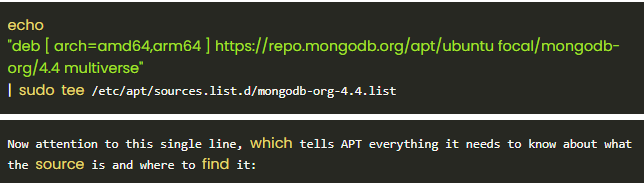 deb: این بدان معنی است که ورودی منبع به معماری معمولی دبیان ارجاع می دهد. در موارد دیگر، این قسمت از خط ممکن است deb-src را بخواند، به این معنی که ورودی منبع کد منبع توزیع دبیان را نشان می دهد.
deb: این بدان معنی است که ورودی منبع به معماری معمولی دبیان ارجاع می دهد. در موارد دیگر، این قسمت از خط ممکن است deb-src را بخواند، به این معنی که ورودی منبع کد منبع توزیع دبیان را نشان می دهد.
https://repo.mongodb.org/apt/ubuntu: این یک URI است که نشان دهنده مکانی است که داده های APT را می توان پیدا کرد. در این مورد، URI به آدرس HTTPS که مخزن رسمی MongoDB در آن قرار دارد اشاره می کند.
focal/mongodb-org/4.4: مخازن اوبونتو میتوانند حاوی چندین نسخه مختلف باشند. این مشخص می کند که شما فقط نسخه 4.4 بسته mongodb-org را می خواهید که برای انتشار کانونی اوبونتو در دسترس باشد («Focal Fossa» نام رمز اوبونتو 20.04 است).
multiverse: این قسمت APT را به یکی از چهار مخزن اصلی اوبونتو هدایت می کند. در این مورد، به مخزن چندجهانی اشاره می کند.
پس از اجرای این دستور، فهرست بسته محلی سرور خود را به روز کنید تا APT بداند بسته mongodb-org را کجا پیدا کند:
sudo apt updateهمچنین پس از آن، می توانید MongoDB را نصب کنید:
sudo apt install mongodb-orgبرای تأیید اینکه می خواهید بسته را نصب کنید، Y و سپس ENTER را فشار دهید
هنگامی که دستور به پایان رسید، MongoDB بر روی سیستم شما نصب خواهد شد. با این حال، هنوز آماده استفاده نیست. بعد، MongoDB را راه اندازی می کنید و تأیید می کنید که درست کار می کند.
مرحله 2 – نحوه راه اندازی سرویس MongoDB و تست پایگاه داده
تا اینجا، شما یاد گرفتید که فرآیند نصب توضیح داده شده در مرحله قبل به طور خودکار MongoDB را پیکربندی می کند تا به عنوان یک شبح کنترل شده توسط systemd اجرا شود، به این معنی که می توانید MongoDB را با استفاده از دستورات مختلف systemctl مدیریت کنید. با این حال، این روش نصب به طور خودکار سرویس را شروع نمی کند. دستور systemctl زیر را برای راه اندازی سرویس MongoDB اجرا کنید:
sudo systemctl start mongod.serviceبعد، وضعیت سرویس را بررسی کنید. توجه داشته باشید که این دستور شامل .service در تعریف فایل سرویس نمی شود. systemctl این پسوند را به هر آرگومانی که پاس می دهید به طور خودکار اضافه می کند، اگر از قبل وجود نداشته باشد، بنابراین لازم نیست آن را اضافه کنید:
sudo systemctl status mongodOutput
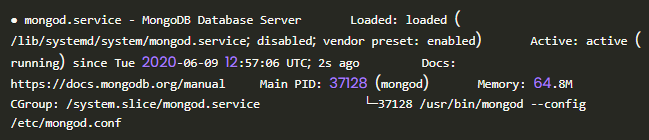
پس از تأیید اینکه سرویس طبق انتظار اجرا می شود، سرویس MongoDB را فعال کنید تا در هنگام بوت راه اندازی شود:
sudo systemctl enable mongodهمچنین می توانید با اتصال به سرور پایگاه داده و اجرای دستور عیب یابی، عملیاتی بودن پایگاه داده را تأیید کنید. دستور زیر به پایگاه داده متصل می شود و نسخه فعلی، آدرس سرور و پورت آن را خروجی می دهد. همچنین نتیجه فرمان وضعیت اتصال داخلی MongoDB را برمی گرداند:
mongo --eval 'db.runCommand({ connectionStatus: 1 })'وضعیت اتصال چه می کند؟ وضعیت اتصال پایگاه داده را بررسی کرده و برمی گرداند. مقدار 1 برای okfield در پاسخ نشان می دهد که سرور طبق انتظار کار می کند:
output
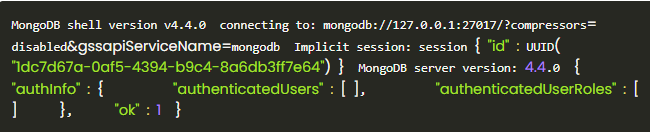
توجه: پایگاه داده در پورت 27017 در 127.0.0.1 اجرا می شود، آدرس لوپ بک محلی نشان دهنده لوکال هاست است. این شماره پورت پیش فرض MongoDB است.
مرحله 3 – نحوه مدیریت سرویس MongoDB
همانطور که قبلا ذکر شد، فرآیند نصب شرح داده شده در مرحله 1، MongoDB را برای اجرا به عنوان یک سرویس systemd پیکربندی می کند. این بدان معنی است که شما می توانید آن را با استفاده از دستورات استاندارد systemctl مانند سایر سرویس های سیستم اوبونتو مدیریت کنید.
همانطور که قبلا ذکر شد، فرآیند نصب شرح داده شده در مرحله 1، MongoDB را برای اجرا به عنوان یک سرویس systemd پیکربندی می کند. این بدان معنی است که شما می توانید آن را با استفاده از دستورات استاندارد systemctl مانند سایر سرویس های سیستم اوبونتو مدیریت کنید.
همانطور که می دانید دستور systemctl status وضعیت سرویس MongoDB را بررسی می کند.
sudo systemctl status mongodمی توانید از دستور زیر برای توقف سرویس در هر زمان که بخواهید استفاده کنید.
sudo systemctl stop mongodهمچنین برای شروع سرویس در صورت توقف، از دستور زیر استفاده کنید.
sudo systemctl start mongodو در صورت نیاز به راه اندازی مجدد سرور زمانی که در حال اجرا است:
sudo systemctl restart mongodتوجه: در مرحله 2، MongoDB را فعال کردید تا به طور خودکار با سرور شروع شود. اگر می خواهید این راه اندازی خودکار را غیرفعال کنید، تایپ کنید:
sudo systemctl disable mongodسپس برای فعال کردن مجدد آن برای راه اندازی در هنگام بوت، دوباره دستور enable را اجرا کنید:
sudo systemctl enable mongod

برای تیمورک روی این پروژه چه پیشنهادی دارید؟
مشکل دارم با multi-player، connection قطع میشه.
برای بکاپ گیری اتوماتیک از سرور چه اسکریپتی پیشنهاد میدید؟
مشکل دارم با multi-player، connection قطع میشه.
مشکل دارم با آپدیت جدید بازی، crash میده.
برای کش کردن وردپرس چه روشی بهتره؟
برای دیباگ کردن این مشکل چه پیشنهادی دارید؟ من توی خطای 500 گیر کردم.
برای کاهش پین توی بازی چه راهحلی دارید؟ از VPN استفاده کنم؟
من با SSL مشکل دارم، certificate reject میشه.
کاربرد این تکنولوژی توی بازار کار چطوره؟